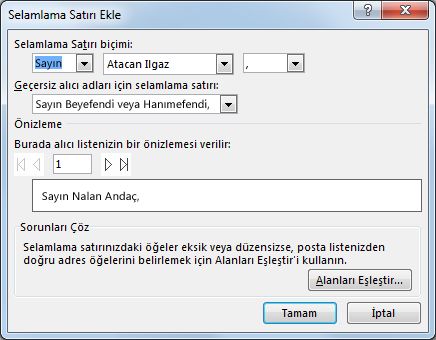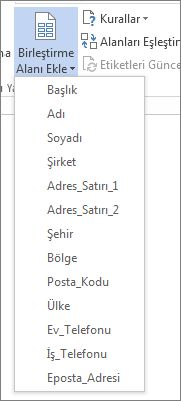Belgenize bağlı bir veri kaynağınız olduktan sonra, birleştirme alanları eklemek veri kaynağından gelen bilgilerle belgeyi kişiselleştirmenin bir yoludur. Birleştirme alanları, veri kaynağındaki sütun başlıklarından gelir.
Burada, birleştirme alanlarının Adres Bloğu ve Selamlama Satırı koleksiyonlarının Excel elektronik tablosundaki verileri form mektubuna nasıl alabileceğini gösteren bir örnek bulunur.
Adres Bloğu ve Selamlama Satırı alanları, birleştirme alanı koleksiyonlarıdır.
Not: Birleştirme alanı komutları soluk görünüyorsa Alıcıları Seç'e tıklayın ve kullandığınız posta listesi türünü seçin. Henüz bir posta listeniz yoksa Word'de listenizi oluşturmak içinYeni Liste Yaz'a tıklayın.
Adres Bloğu ekleme
-
Belgenizde adres bloğunun eklenmesini istediğiniz yere tıklayın veya dokunun.
-
Postalar sekmesinde Adres Bloğu’nu seçin
Word size adreste adın resmiliğini belirtmeniz için seçenekler sağlar.
Selamlama Satırı ekleme
-
Belgenizde selamlamanın eklenmesini istediğiniz yere tıklayın veya dokunun.
-
Selamlama Satırı’nı seçin.
-
Kullanmak istediğiniz ad stilini seçin ve diğer seçenekleri ayarlayın.
Birleştirme alanlarını tek tek ekleme
Telefon numaraları veya e-posta adresleri gibi verileri eklemek için bu birleştirme alanlarını özel olarak eklersiniz. Ayrıca, Ad gibi bir birleştirme alanı Adres Bloğunun veya Selamlama Satırının parçası olmayabilir. Alıcıların adlarını ekleyerek belgeyi kişiselleştirmek istiyorsanız, First_Name birleştirme alanını kendi başına ekleyin.
-
Birleştirme alanının bulunmasını istediğiniz yere tıklayın veya dokunun.
-
Birleştirme Alanı Ekle'nın altındaki aşağı oku, sonra da alanı seçin.
-
Alanınızın adını listede görmüyorsanız Birleştirme Alanı Ekle’yi seçin.
-
Veri kaynağınızda bulunan alanların listesini görmek için Veritabanı Alanları'nı seçin.
-
Ekle’yi seçin.
Not: Bazı sayılar, para birimleri veya tarihler doğru biçimlendirilmemişse bkz. Excel veri kaynağınızı Word adres mektup birleştirme için hazırlama.
Daha gelişmiş bir kişiselleştirme için kuralları kullanma
Veri kaynağınızın bazı alanlarındaki verilere bağlı olarak iletinizin farklı olmasını isteyebilirsiniz. Örneğin Son Tarih alanında geçmiş bir tarih bulunan müşteriler için faturalara "Süresi Geçmiş" sözcükleri eklenebilir.
Bu gelişmişlik düzeyi kuralların ve alan kodlarının ayarlanmasına bağlıdır. Posta Gönderileri sekmesinin Alanları Yaz ve Ekle grubunda Kurallar'ı seçin ve sonra da eklemek istediğiniz kural türünü seçin.
Adres mektup birleştirme kurallarını nasıl kullanabileceğiniz hakkında daha fazla bilgi için bkz. Adres mektup birleştirme için kuralları ayarlama.
Birleştirme alanlarını tek tek ekleme
Telefon numaraları veya e-posta adresleri gibi verileri eklemek için bu birleştirme alanlarını özel olarak eklersiniz. Ayrıca, Ad gibi bir birleştirme alanı Adres Bloğunun veya Selamlama Satırının parçası olmayabilir. Alıcıların adlarını ekleyerek belgeyi kişiselleştirmek istiyorsanız, First_Name birleştirme alanını kendi başına ekleyin.
-
Birleştirme alanının bulunmasını istediğiniz yere tıklayın veya dokunun.
-
Birleştirme Alanı Ekle'nın altındaki aşağı oku, sonra da alanı seçin.
Not: Bazı sayılar, para birimleri veya tarihler doğru biçimlendirilmemişse bkz. Excel veri kaynağınızı Word adres mektup birleştirme için hazırlama.
Daha gelişmiş bir kişiselleştirme için kuralları kullanma
Veri kaynağınızın bazı alanlarındaki verilere bağlı olarak iletinizin farklı olmasını isteyebilirsiniz. Örneğin Son Tarih alanında geçmiş bir tarih bulunan müşteriler için faturalara "Süresi Geçmiş" sözcükleri eklenebilir.
Bu gelişmişlik düzeyi kuralların ve alan kodlarının ayarlanmasına bağlıdır. Posta Gönderileri sekmesinde Kurallar'ı seçin ve sonra da eklemek istediğiniz kural türünü seçin.
Adres mektup birleştirme kurallarını nasıl kullanabileceğiniz hakkında daha fazla bilgi için bkz. Adres mektup birleştirme için kuralları ayarlama.